Det er også CouchDB RESTful HTTP / JSON API tilgjengelig, som du kan bruke til å endre og utarbeide nye databasefiler, for eksempel dokumenter. Dette har et relativt vennlig grensesnitt som gjør det enkelt å lese og redigere dokumenter. Som nevnt ovenfor er det en dokumentorientert database. Arkitekturen til CouchDB ble tolket på Erlang-språket, et generelt programmeringsspråk som fokuserer på samtidighet og også et søppelsamlet kjøretidssystem.
Denne korte opplæringen viser deg hvordan du installerer Apache CouchDB på Ubuntus siste 20.04 LTS. Prosessen for installasjonen er ganske enkel. Men instruksjonene som presenteres her krever at du kjenner til noen grunnleggende funksjoner i Linux og har kjennskap til overflatenivå med skallet. Du må også kunne være vert for nettstedet ditt på en lokal VPS.
Trinn 1: Se etter oppdateringer
Kontroller først om alle installerte systempakker er de nyeste tilgjengelige pakkene. Kjør følgende apt-kommando i terminalen:
$ sudo apt oppdatering && oppgradering
MERK: Det kan hende du må legge til sudo før hver kommando gjennom denne artikkelen hvis du ikke bruker rotkontoen.
Trinn 2: Konfigurere serveren
I dette trinnet vil du installere programvaren som lar deg konfigurere CouchDB-pakkelageret. For å gjøre dette, skriv inn følgende:
$ sudo apt-get install software-properties-common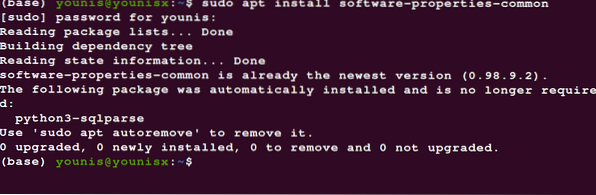
Her kan du legge til en -y flagg for å få apt-get kommando for å øke hastigheten på prosessen ved å automatisere prosessen med å godta alle instruksjonene som dukker opp mens programvaren gjør seg klar til å starte installasjonen. Ikke legge til -y flagg betyr at du må svare på hvert popup-vindu manuelt, noe som anbefales på det sterkeste hvis du ikke bruker et system som er forhåndskonfigurert av deg.
Trinn 3: Slå på Apache CouchDB Package Repository
Deretter aktiverer du Apache CouchDB-pakkelageret. Skriv inn følgende kommandoer for å gjøre det:
$ curl -L https: // couchdb.apache.org / repo / bintray-pubkey.asc | sudo apt-key add
sudo tee -a / etc / apt / sources.liste

Sørg for å få PPA-en din fra en autentisk kilde som du kan stole på, siden det er for mange amatørmessig produserte PPA-er tilgjengelig på nettet. Her har vi brukt det offisielle depotet for PPA, som Apache Foundation-teamet regelmessig ivaretar.
Etter å ha installert den nyeste PPA, kan du nå oppdatere systemet ditt og få den siste pakkeinformasjonen:
$ sudo apt oppdatering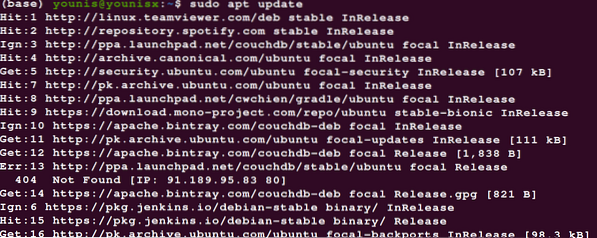
Med det på plass er du nå klar for installasjonen.
Frittstående vs. Klyngemodus
Nå må du velge om du vil installere CouchDB i en av følgende moduser:
- Klyngemodus
- Frittstående modus
I klyngemodus, det er mer enn to servere som er sammenkoblet, og de jobber sammen som et gjenfinnbart datalager.
I frittstående modus, bare en server er involvert. Siden du sannsynligvis bare bruker en enkelt server, vil vi fortsette installasjonen i frittstående modus.
Trinn 4: Installasjon
For å starte installasjonen av Apache CouchDB, bruk følgende kommando:
$ sudo apt installere couchdb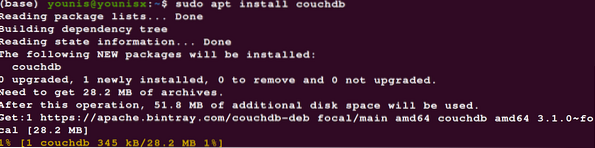
En melding dukker opp og ber deg om å velge mellom frittstående og klyngemodus. Velg frittstående modus. Deretter blir du bedt om å angi mål-IP-adressen til nettverksgrensesnittet der du skal installere. For en frittstående installasjon for en server endrer vi ikke standardadressen, som vil være 127.0.0.1.
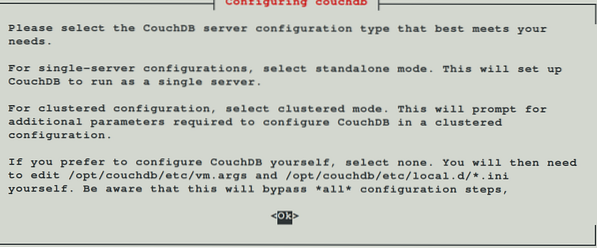
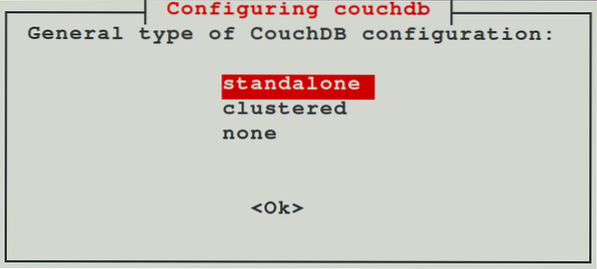
Deretter vil du skrive inn et sterkt passord for å opprette en administratorbruker. Du trenger imidlertid ikke opprette en administratorbruker, ettersom du vil kunne fortsette med admin-festmodus. Dette anbefales ikke, ettersom admin-festmodus er åpen for tilgang til på nettet, og derfor er veldig usikker.
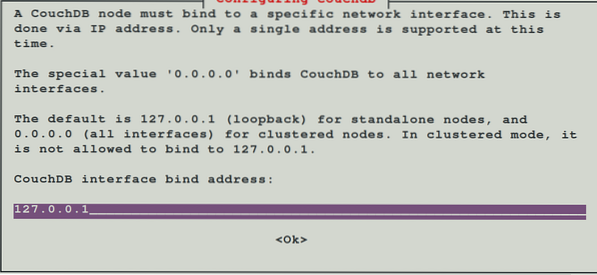
Når du skriver inn passordet, blir du bedt om å skrive inn passordet på nytt for bekreftelse. Installasjonen avsluttes etter en stund.
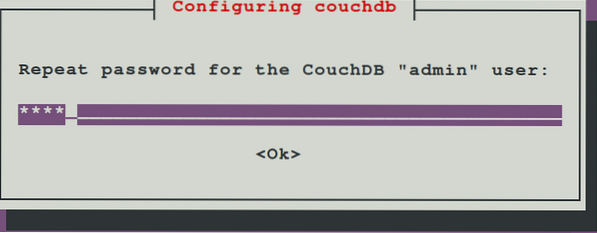
Trinn 5: Bekreft installasjonen
Forsikre deg om at installasjonen har gått greit ved å bruke curl-kommandoen. Denne kommandoen viser relevant informasjon som avslører statusen til CouchDB og samsvarer med installasjonen. CouchDB-serveren kjører på localhost: 5984.

Trinn 6: Opprette en database
Logg deg på Fauxton-kontrollpanelet på http: // 127.0.0.1: 5984 / _utils / med brukerlegitimasjonen din og opprett en ny database med CouchDB.
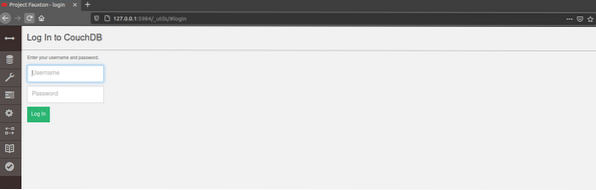
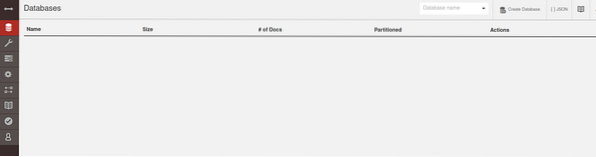
Klikk på databaseikonet helt til venstre på panelet, og trykk på knappen "Opprett database" øverst til høyre på skjermen.
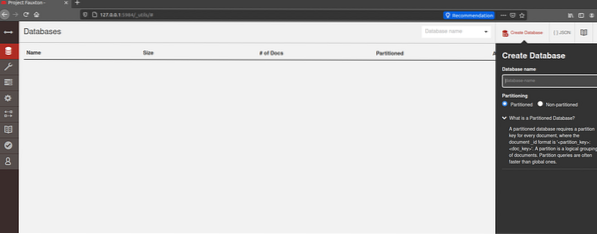
Oppsummert
Installering av CouchDB på en-server-maskinen er veldig enkelt. For å gjøre dette må du sørge for at systemet ditt er oppdatert til de nyeste systempakker. Aktiver deretter Apache-pakkelagerene, og du er klar til å installere Apache CouchDB på serveren din.
CouchDB fungerer sømløst og er kompatibel med nesten alle de nyeste moderne webapplikasjonene, inkludert de som er laget for mobiltelefoner, noe som gjør det til et utmerket verktøy for å lese, opprette, redigere og endre databasedokumenter.
Forhåpentligvis har du funnet denne veiledningen nyttig. Hold deg rundt for å se flere veiledninger om bruk av CouchDB med Fauxton-kontrollpanelet. I mellomtiden kan du sjekke ut mer innhold når du installerer andre verktøy på Unix-systemer.
 Phenquestions
Phenquestions


